- Parte 1. Como limpar o cache do YouTube no iPhone por meio da reinstalação
- Parte 2. Como limpar o cache do YouTube no iPhone por meio do descarregamento
- Parte 3. Como limpar o cache do YouTube no iPhone com o FoneLab iPhone Cleaner
- Parte 4. Perguntas frequentes sobre como limpar o cache do YouTube no iPhone
Apague facilmente todo o conteúdo e configurações do iPhone, iPad ou iPod de forma completa e permanente.
- Limpar arquivos indesejados do iPhone
- Limpar cache do iPad
- Limpar os cookies do Safari para iPhone
- Limpar o cache do iPhone
- Limpar a memória do iPad
- Limpar o histórico do iPhone Safari
- Excluir contatos do iPhone
- Excluir o backup do iCloud
- Excluir e-mails do iPhone
- Excluir WeChat do iPhone
- Excluir iPhone WhatsApp
- Excluir mensagens do iPhone
- Excluir fotos do iPhone
- Excluir lista de reprodução do iPhone
- Excluir código de restrição de iPhone
Como limpar o cache do YouTube no iPhone: melhor tutorial
 atualizado por Lisa Ou / 03 de abril de 2023 14:20
atualizado por Lisa Ou / 03 de abril de 2023 14:20A limpeza de caches nos aplicativos ajuda você a acessar os dados mais rapidamente. Mas também pode causar problemas simples ou bugs no aplicativo. Por exemplo, o aplicativo do YouTube continua travando ou reiniciando. Recomenda-se limpar o cache do referido aplicativo. Mas como você pode fazer isso com o iPhone? Bem, não é tão difícil. Você já deve ter verificado o aplicativo, mas não viu as opções para limpar caches. Nesse caso, este post contém outras estratégias para isso. Role para baixo para mais detalhes.
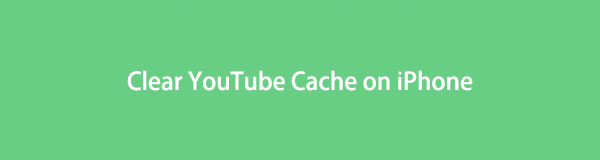

Lista de guias
- Parte 1. Como limpar o cache do YouTube no iPhone por meio da reinstalação
- Parte 2. Como limpar o cache do YouTube no iPhone por meio do descarregamento
- Parte 3. Como limpar o cache do YouTube no iPhone com o FoneLab iPhone Cleaner
- Parte 4. Perguntas frequentes sobre como limpar o cache do YouTube no iPhone
FoneLab iPhone Cleaner é o melhor limpador de dados iOS que pode facilmente apagar todo o conteúdo e configurações ou dados específicos no iPhone, iPad ou iPod Touch.
- Limpe dados indesejados do iPhone, iPad ou iPod touch.
- Apague os dados rapidamente com uma sobrescrição única, o que pode economizar tempo para muitos arquivos de dados.
- É seguro e fácil de usar.
Parte 1. Como limpar o cache do YouTube no iPhone por meio da reinstalação
Reinstalar o aplicativo do YouTube é a maneira mais rápida de excluir o cache nele. Depois de desinstalar o aplicativo, os dados e o cache do telefone serão removidos juntos. Neste caso, você também pode libere algum espaço de armazenamento no seu telefone. Além disso, você também terá a versão atualizada e mais recente do YouTube quando fizer o download novamente. Por esse motivo, você pode usar os novos recursos do aplicativo e aproveitar ainda mais o uso.
Deseja reinstalar o YouTube no seu iPhone para limpar o cache? Role para baixo para ver as etapas detalhadas.
Passo 1Na tela principal do seu iPhone, localize o aplicativo do YouTube entre todos os aplicativos. Depois disso, você deve pressionar longamente o ícone do YouTube e as informações ou opções aparecerão na parte superior do aplicativo. Seria melhor tocar no Remover aplicativo botão na parte superior da interface principal seria melhor. Nesse caso, o telefone desinstalará ou removerá o aplicativo.
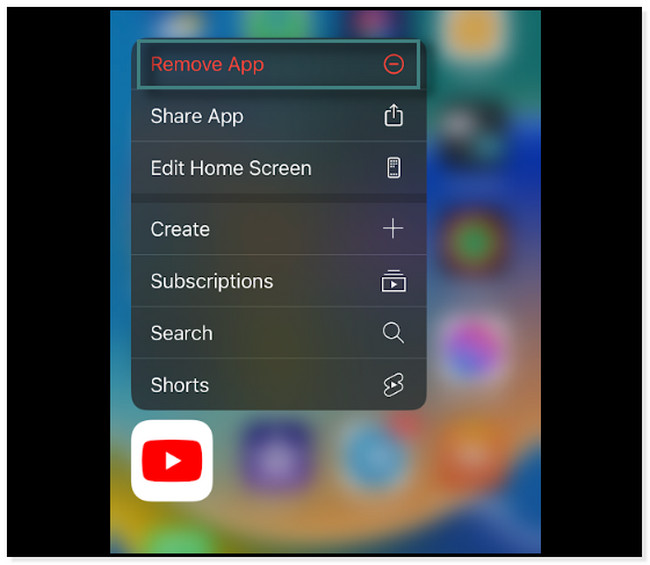
Passo 2Conecte o telefone a qualquer conexão com a Internet. Para baixar o aplicativo do YouTube novamente em seu iPhone, acesse a App Store. Mais tarde, digite YouTube na barra de pesquisa. Você verá resultados relacionados com o aplicativo. Tudo o que você pode fazer é localizar o aplicativo e tocar no botão Get botão. A App Store exigirá que você insira a senha do ID Apple associado a ela para fins de segurança. Digite as informações necessárias e toque no Baixar botão no canto superior direito do aplicativo para iniciar o download do YouTube.
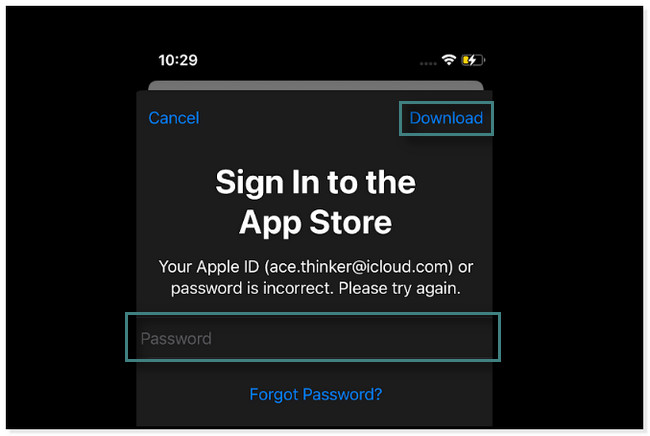
Passo 3A Play Store mostrará o andamento do processo de download com o nome de YouTube. Tudo o que você pode fazer é esperar até que esteja completamente pronto. Depois disso, o aplicativo não terá o cache porque é a versão atualizada.
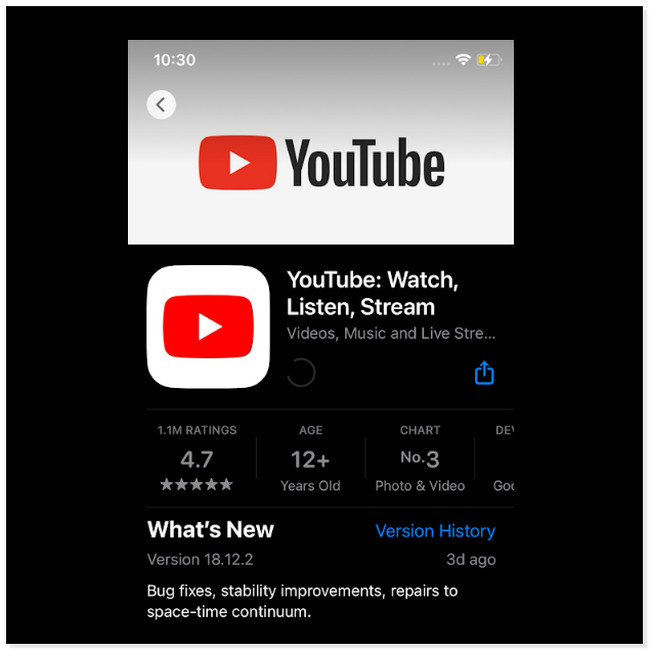
FoneLab iPhone Cleaner é o melhor limpador de dados iOS que pode facilmente apagar todo o conteúdo e configurações ou dados específicos no iPhone, iPad ou iPod Touch.
- Limpe dados indesejados do iPhone, iPad ou iPod touch.
- Apague os dados rapidamente com uma sobrescrição única, o que pode economizar tempo para muitos arquivos de dados.
- É seguro e fácil de usar.
Parte 2. Como limpar o cache do YouTube no iPhone por meio do descarregamento
Descarregar um aplicativo significa excluí-lo, mas manter seus dados. É uma técnica que algumas pessoas usam quando ficam sem espaço de armazenamento em seus iPhones. A Apps Store tem esse recurso, que automaticamente remove aplicativos você não usa há algum tempo. Depois de descarregar um aplicativo, isso significa apenas excluí-lo, incluindo seu cache. Mas, depois de reinstalar o aplicativo, você ainda verá os mesmos dados. Nesse caso, você pode aprender como limpar o cache do YouTube com o recurso abaixo.
Passo 1Vou ao Configurações or Acessorios ícone do seu dispositivo iPhone. Depois disso, você verá as várias seções para personalização do seu telefone. Tudo o que você tem que olhar é o Geral ícone. Role para baixo até encontrá-lo e toque nele.
Passo 2No interior do Geral tela, role para baixo e localize o Armazenamento do iPhone seção. Nesse caso, você verá os aplicativos no seu iPhone, incluindo o espaço de armazenamento.
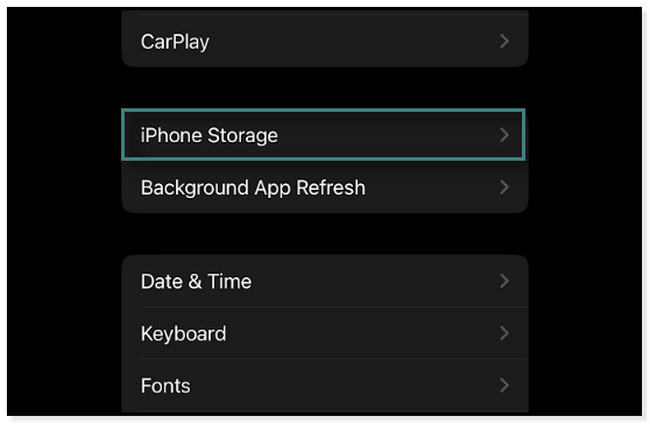
Passo 3Localize o aplicativo do YouTube entre todos os aplicativos disponíveis na tela. Depois disso, você verá as informações de dados para ele. Neste caso, você verá o App Offload opção. Toque nele e o telefone avisará sobre o processo que você fará. Depois disso, toque em App Offload novamente para confirmar a ação.
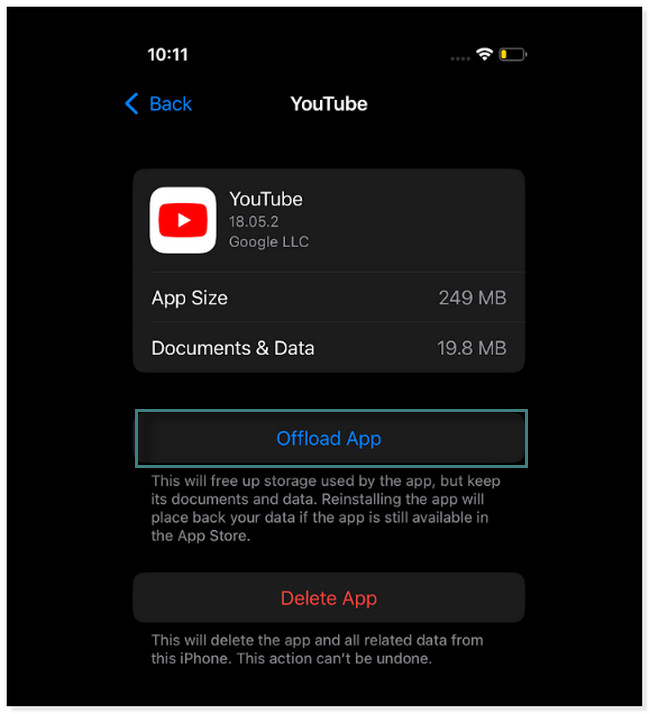
Você quer usar uma ferramenta para limpar o cache no YouTube? Abaixo está o software mais seguro que você pode usar. Ir em frente.
Parte 3. Como limpar o cache do YouTube no iPhone com o FoneLab iPhone Cleaner
Limpador de iPhone FoneLab é o melhor software para computadores para limpar o cache do YouTube em iPhones. Ele pode liberar espaço no iPhone ao removendo arquivos inúteis, aplicativos indesejados, arquivos, fotos, etc. Além disso, pode ajudá-lo a apagar todos os dados do seu iPhone permanentemente. Nesse caso, você não pode mais recuperá-los. Além disso, também pode apagar seus dados privados.
Você pode descobrir mais sobre esta ferramenta. Mas desta vez, as etapas abaixo se concentrarão na remoção do cache do YouTube no iPhone. Rolar para baixo.
FoneLab iPhone Cleaner é o melhor limpador de dados iOS que pode facilmente apagar todo o conteúdo e configurações ou dados específicos no iPhone, iPad ou iPod Touch.
- Limpe dados indesejados do iPhone, iPad ou iPod touch.
- Apague os dados rapidamente com uma sobrescrição única, o que pode economizar tempo para muitos arquivos de dados.
- É seguro e fácil de usar.
Passo 1Baixe FoneLab iPhone Cleaner no seu computador. Você só precisa clicar no Download grátis botão no lado esquerdo da interface principal. Você pode alternar para a versão Windows ou Mac, dependendo de sua preferência. Depois disso, configure-o no seu computador e instale-o. O processo durará apenas alguns segundos.
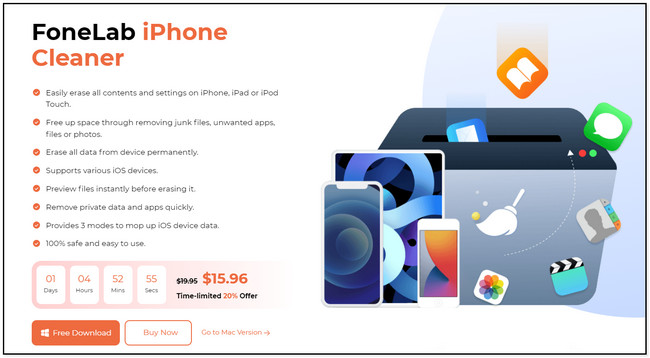
Passo 2A ferramenta notificará imediatamente que você precisa conectar o telefone ao computador. Você pode usar um cabo para fazer isso. Toque em Confie neste computador botão em seu telefone para permitir que a ferramenta acesse seus arquivos. Mais tarde, você verá o nome do seu iPhone no lado esquerdo da ferramenta. Significa apenas que o processo de conexão foi bem-sucedido.
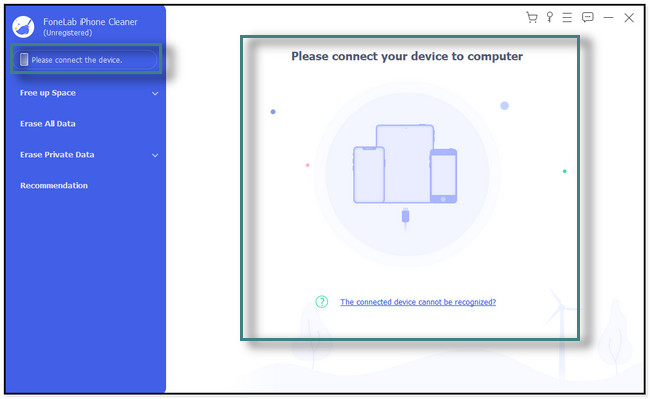
Passo 3No lado esquerdo da ferramenta, você verá muitas opções. Localize o Liberar espaço opção e clique no Apagar arquivos de lixo botão abaixo dele. Ao clicar nele, o software verificará automaticamente o cache de cada aplicativo em seu telefone. Tudo o que você pode fazer é esperar até que o processo de digitalização seja concluído.
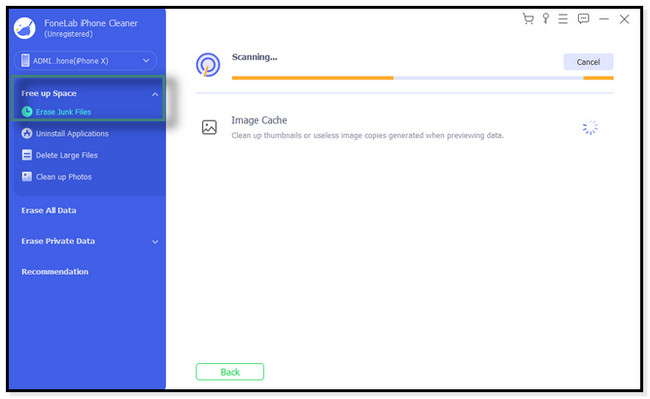
Passo 4No lado direito da ferramenta, você verá a dor disponível em seu telefone. Ele mostrará cada um de seus aplicativos, incluindo o YouTube. Verifica a Caixa no lado direito e clique no botão apagar botão para excluí-los em seu telefone. Você só pode esperar até que o processo termine de limpar ou limpar seu telefone. Depois disso, desconecte o iPhone com segurança ejetando-o corretamente. Nesse caso, o computador não causará nenhum erro no telefone.
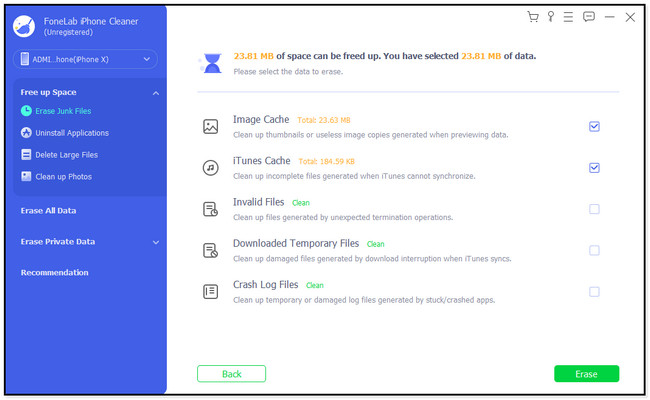
FoneLab iPhone Cleaner é o melhor limpador de dados iOS que pode facilmente apagar todo o conteúdo e configurações ou dados específicos no iPhone, iPad ou iPod Touch.
- Limpe dados indesejados do iPhone, iPad ou iPod touch.
- Apague os dados rapidamente com uma sobrescrição única, o que pode economizar tempo para muitos arquivos de dados.
- É seguro e fácil de usar.
Parte 4. Perguntas frequentes sobre como limpar o cache do YouTube no iPhone
1. Como faço para limpar o cache no aplicativo do YouTube para iPhone?
No iPhone, você não pode limpar o cache usando o YouTube aplicativo. Você pode usar apenas as formas mencionadas acima. No entanto, você também pode fazer isso no aplicativo do YouTube para Android. Você deve apenas pressionar longamente o YouTube aplicativo e toque no Informações do aplicativo botão. Mais tarde, escolha o Uso de Armazenamento seção, e você verá o cache disponível em seu telefone. Toque em Esconderijo botão nas opções inferiores.
2. Por que o YouTube não está funcionando em iPhones?
Quando o YouTube não está funcionando, há muitas razões pelas quais isso está acontecendo. Pode ser porque o YouTube está fora do ar. Nesse caso, você precisa perguntar a alguém que usa o YouTube se está enfrentando o mesmo problema. Além disso, o aplicativo precisa de uma atualização ou atualização limpando o cache do telefone. Além disso, dados incorretos e a hora do telefone também podem ser o problema, portanto, você deve verificar.
3. Como limpar o cache do YouTube do Chrome?
Abra o Chrome aplicativo no seu iPhone. Na parte inferior da tela, toque no botão Mais botão. Você vai ver o História botão. Toque nele e escolha o Limpar dados de navegação botão. Certifique-se de marcar a caixa ao lado do Cookies, dados do site e imagens e arquivos em cache botões. Mais tarde, toque no Limpar dados de navegação botão.
Você não terá dificuldade em limpar o cache do YouTube agora. É por causa dos métodos fáceis deste post. Além disso, você pode usar o melhor aplicativo, que é Limpador de iPhone FoneLab. Baixe o aplicativo para mais informações e explore-o!
FoneLab iPhone Cleaner é o melhor limpador de dados iOS que pode facilmente apagar todo o conteúdo e configurações ou dados específicos no iPhone, iPad ou iPod Touch.
- Limpe dados indesejados do iPhone, iPad ou iPod touch.
- Apague os dados rapidamente com uma sobrescrição única, o que pode economizar tempo para muitos arquivos de dados.
- É seguro e fácil de usar.
